Microsoft Teams kan være en god kommunikationsplatform for nogle, men ikke for alle. Derfor vil en hel del brugere have det væk fra deres computere.
Der er dog store problemer med at afinstallere Microsoft Teams, som en bruger rapporterede om Reddit-forummet:
Jeg bliver virkelig frustreret. Jeg sletter det, efter hver genstart vender det bare tilbage. Aggressivt. Kan ikke lide adgangskoden (fordi vi ikke betaler for den som en del af vores O365), men insisterer på badgering efter en adgangskode, der ikke findes. Har nogen haft succes med at slippe af med dette program permanent?
Så OP ønsker at slippe af med dette værktøj permanent. Hver gang brugeren sletter det, kommer Microsoft Teams tilbage efter genstart.
Som en konsekvens nægter programmet, selvom du afinstallerer det fra Apps. Dette er et irriterende problem, og i dag viser vi dig, hvordan du slipper af med Microsoft Teams permanent.
Microsoft Teams forsvinder ikke? Her er hvad du skal gøre
1. Ryd cachen i Teams
- Trykke Ctrl + Alt + Slet og åbn Jobliste.
- Søg Microsoft Teams og klik på Afslut opgave.
- Gå til File Explorer og indsæt "% appdata% Microsoftteams" i placeringsfeltet.
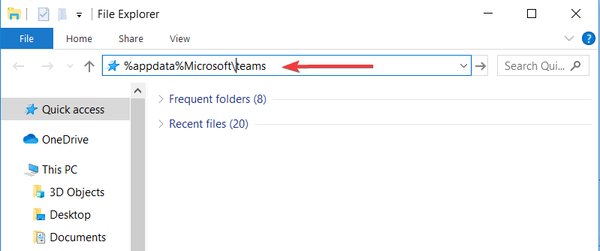
- Åbn og slet alle filer fra Applikationscache, Cache-mappe, databasemappe, GPUCache-mappe, IndexedDB-mappe, Lokal lagringsmappe, og tmp-mappe.
Når du har gennemført ovenstående, kan du fortsætte og afinstallere Microsoft Teams.
Udskift Microsoft Teams med et af disse samarbejdssoftware for fremragende resultater.
2. Brug et PowerShell-script
- Tryk på Windows-nøgle og skriv “PowerShell“.
- Højreklik på appen og Kør som administrator.
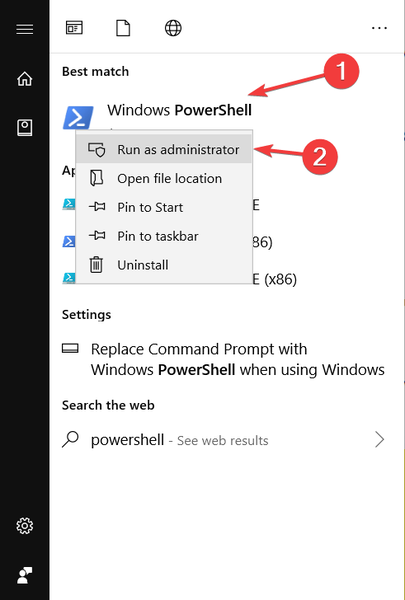
- Skriv denne kommando, der tillader scripts at køre: “Set-ExecutionPolicy RemoteSigned”. Tryk derefter på Gå ind.
- Skriv “A” og tryk på Gå ind.
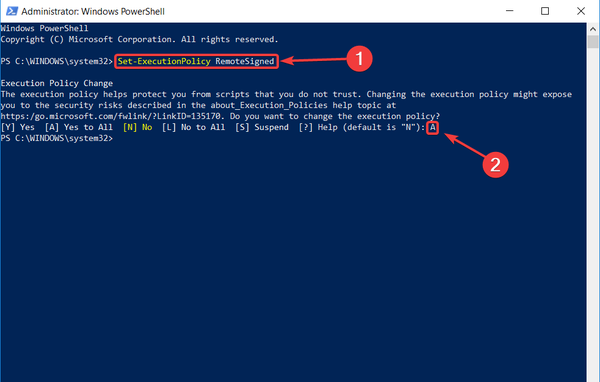
Kopier følgende script i PowerShell:
# Fjernelse af maskin-bred installatør - Dette skal gøres, før du fjerner .exe nedenfor!
Get-WmiObject -Class Win32_Product | Hvor-objekt $ _. IdentifyingNumber -eq “39AF0813-FA7B-4860-ADBE-93B9B214B914” | Fjern-WmiObject#Variabler
$ TeamsUsers = Get-ChildItem -Path “$ ($ ENV: SystemDrive) Brugere”$ TeamsUsers | ForEach-Object
Prøve
hvis (Test-sti “$ ($ ENV: SystemDrive) Brugere $ ($ _. Navn) AppDataLocalMicrosoftTeams”)
Start-proces -FilePath “$ ($ ENV: SystemDrive) Brugere $ ($ _. Navn) AppDataLocalMicrosoftTeamsUpdate.exe” -ArgumentList “-uninstall -s”
Fangst
Uden nul# Fjern AppData-mappen for $ ($ _. Navn).
$ TeamsUsers | ForEach-Object
Prøve
hvis (Test-sti “$ ($ ENV: SystemDrive) Brugere $ ($ _. Navn) AppDataLocalMicrosoftTeams”)
Fjern-element -Path “$ ($ ENV: SystemDrive) Brugere $ ($ _. Navn) AppDataLocalMicrosoftTeams” -Recurse -Force -ErrorAction Ignorer
Fangst
Uden nul
Konklusion
Så der er det. Disse noget lette løsninger vil løse dig et irriterende problem. Brug dem, og Microsoft Teams vil være historie.
Hvis du af en eller anden grund vil installere det tilbage på din computer, finder du det også på Microsofts websted. Tjek vores artikel, der vil guide trin for trin i denne proces.
Løste disse løsninger problemet for dig? Fortæl os det i kommentarfeltet nedenfor!
FAQ: Lær mere om Microsoft Teams
- Kan jeg slette Microsoft Teams?
Ja, du kan slette Microsoft Teams fra din computer, men husk at alle data, der er knyttet til softwaren, også slettes under processen. Den hurtigste måde at slette hold er på denne:
- Gå til Apps og funktioner, og skriv hold i søgefeltet
- Vælg Microsoft Teams på listen over resultater
- Vælg Afinstaller, og bekræft dit valg
- Hvorfor fortsætter Microsoft Teams med at geninstallere?
Microsoft Teams fortsætter med at geninstallere sig selv, hvis du kun fjerner Microsoft Teams-appen, men ikke sletter Teams Machine-Wide Installer. Brug et dedikeret værktøj til at afinstallere rester af software for at løse problemet for evigt.
- Er Microsoft Teams en virus?
Microsoft Teams er ikke en virus, det er en samarbejdssoftware på arbejdspladsen, som virksomheden har bygget med medarbejdernes produktivitet i tankerne. Teams er en sikker platform, der tilbyder flere sikkerhedslag.
Redaktørens bemærkning: Dette indlæg blev oprindeligt offentliggjort i august 2019 og er siden blevet opdateret for friskhed og nøjagtighed.
- Microsoft Teams fejlkoder
- produktivitetssoftware
 Friendoffriends
Friendoffriends



